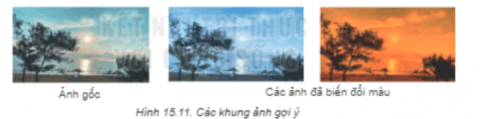Chuyên đề Tin học 11 Bài 15 (Kết nối tri thức): Thực hành biên tập ảnh động
Với giải bài tập Chuyên đề Tin học 11 Bài 15: Thực hành biên tập ảnh động sách Kết nối tri thức hay nhất, chi tiết giúp học sinh dễ dàng làm bài tập Chuyên đề học tập Tin học 11 Bài 15.
Giải Chuyên đề Tin học 11 Bài 15: Thực hành biên tập ảnh động
Lời giải:
Thực hiện việc chỉnh màu sắc cho 1 số khung ảnh như sau:
B1. Chọn lệnh File -> Open as Layers để mở tệp ảnh Hoa_dep.gif dưới dạng lớp. Hộp thoại Layers hiện ra
B2. Chọn lớp thứ nhất là lớp hoa bằng lăng, chọn lệnh colors -> Hue-Saturation. Lần lượt chọn từng kênh màu cho từng màu hoặc chọn master để thay đổi
B3. Chọn lớp thứ hai là lớp hoa phượng. Bỏ biểu tượng mắt ở lớp thứ nhất trong hộp thoại Layers để ẩn lớp thứ nhất và lớp thứ hai xuất hiện trên màn hình.
B4. Thay đổi màu sử dụng Value: Chọn lệnh Colors - Levels: trong hộp thoại Levels, tại ô Channel chọn Value tại Input Levels dùng các thanh trượt đen, xám, trắng thay đổi cường độ sáng của ảnh cho đến khi đạt được độ sáng như mong muốn (Hình 15.3).
B5: Xem trước kết quả tạo ảnh động bằng lệnh Filters - Animation - Playback. Thay đổi tốc độ hiển thị ảnh cho phù hợp.
B6: Lưu và xuất ảnh đã chỉnh sửa
a) Thêm hai khung ảnh hoa như Hình 15.4.
b) Điều chỉnh kích thước hai khung ảnh này phù hợp với các khung ảnh đã có.
c) Xoá khung ảnh hoa cúc.
d) Thay đổi thứ tự xuất hiện các khung ảnh cho hợp lí.
e) Xuất lại tệp ảnh động với tên cũ.
Lời giải:
Bước 1: Chọn lệnh File - Open as Layers để mở tệp ảnh Hoa_dep.gif dưới dạng lớp.
Bước 2: Chọn tiếp lệnh File - Open as Layers để mở tệp hai tệp ảnh cần thêm. Khi đó hộp thoại Layers sẽ có thêm hai lớp tương tự Hình 15.5.
Bước 3: Chọn công cụ Crop hoặc lệnh image - Scale image để thay đổi kích thước ảnh như mong muốn (Hình 15.6).
Bước 4: Chọn lớp ảnh có hoa cúc rồi chọn lệnh Layer — Delete Layer đề xoá lớp đó khỏi ảnh.
Bước 5: Sắp xếp các khung ảnh sau chỉnh sửa theo thứ tự cần hiển thị trong ảnh động.
Bước 6: Tối ưu hoá ảnh động bằng lệnh Filters - Animation - Optimize, trong hộp thoại Layers thay đổi thời gian trễ của mỗi khung hình cho phù hợp.
Bước 7: Xem trước kết quả tạo ảnh động bằng công cụ Filters - Animation - Playback.
Bước 8: Xuất tệp ảnh: File - Export as, chọn định dạng gií và tích chọn vào ô As animation để tạo lại tệp ảnh động.
Lời giải:
Tạo ảnh động xe ô tô sẽ chuyển động trên đường Hình 15.7b như sau:
B1. Chọn lệnh File - Open as Layers để mở tệp. Trong hộp thoại Layers sẽ có 2 lớp ảnh là lớp chứa hình ô tô trên và lớp nên dưới
B2. Chọn lớp chứa hình ô tô để tạo lớp mặt nạ bằng công cụ Free Select.
B3. Trong hộp thoại Layers chọn lần lượt từng lớp ảnh, chọn nút lệnh Duplicate ở dưới hộp thoại Layers để sao chép thành nhiều lớp.
B4. Chọn lần lượt các lớp chưa hình ô tô từ trên xuống để thay đổi vị trí và kích thước ô tô cho phù hợp.
B5. Xem trước kết quả tạo ảnh động bằng công cụ Filters - Animation - Playback. Ví dụ ta có thể thấy ô tô chuyển động trên đường như Hình 15. 10.
B6. Xuất tệp ảnh: File - Export as, chọn định dạng .gif và tích chọn vào ô As animation để tạo lại tệp ảnh động với tên Chuyen_dong.gif.
B7. Chọn lệnh File —› Open as Layers để mở lại lệp Chuyen_dong.gif dưới dạng lớp.
Bước 8: Trong hộp thoại Layers, thay đổi thời gian trễ cho các khung hình chứa ô tô.
Bước 9: Thêm hiệu ứng làm mờ dẫn hoặc hiệu ứng mưa cho cho các khung hình nền.
Bước 10: Xuất lại tệp ảnh động dưới dạng GIF.
Lời giải:
Thực hành sao chép thành nhiều lớp, rồi thay đổi màu sắc cho các lớp để tạo ảnh động cảnh vật thay đổi từ bình minh đến hoàng hôn.
Lời giải:
Thực hiện việc thêm lớp ảnh, xoá lớp ảnh, tạo hiệu ứng, sắp xếp thứ tự để được ảnh động mịn hơn.
Lời giải:
Xây dựng ý tưởng và tìm trên Internet hình ảnh phù hợp, tạo hình ảnh động theo ý tưởng đó. Thêm hiệu ứng chữ vào một số khung ảnh của ảnh động.
Xem thêm các bài giải Chuyên đề Tin học 11 sách Kết nối tri thức hay, chi tiết khác:
Bài 10: Ra mắt phim hoạt hình của em
Bài 11: Thao tác với các lớp ảnh
Xem thêm các chương trình khác:
- Soạn văn lớp 11 Kết nối tri thức - hay nhất
- Văn mẫu lớp 11 - Kết nối tri thức
- Tóm tắt tác phẩm Ngữ văn 11 – Kết nối tri thức
- Tác giả tác phẩm Ngữ văn 11 - Kết nối tri thức
- Giải SBT Ngữ văn 11 – Kết nối tri thức
- Bố cục tác phẩm Ngữ văn 11 – Kết nối tri thức
- Giải Chuyên đề học tập Ngữ văn 11 – Kết nối tri thức
- Nội dung chính tác phẩm Ngữ văn lớp 11 – Kết nối tri thức
- Soạn văn 11 Kết nối tri thức (ngắn nhất)
- Giải sgk Toán 11 – Kết nối tri thức
- Giải Chuyên đề học tập Toán 11 – Kết nối tri thức
- Lý thuyết Toán 11 - Kết nối tri thức
- Giải sbt Toán 11 – Kết nối tri thức
- Bài tập Tiếng Anh 11 Global success theo Unit có đáp án
- Giải sgk Tiếng Anh 11 – Global success
- Giải sbt Tiếng Anh 11 - Global Success
- Trọn bộ Từ vựng Tiếng Anh 11 Global success đầy đủ nhất
- Ngữ pháp Tiếng Anh 11 Global success
- Giải sgk Vật lí 11 – Kết nối tri thức
- Lý thuyết Vật lí 11 – Kết nối tri thức
- Giải sbt Vật lí 11 – Kết nối tri thức
- Giải Chuyên đề học tập Vật lí 11 – Kết nối tri thức
- Chuyên đề dạy thêm Vật lí 11 cả 3 sách (2024 có đáp án)
- Giải sgk Hóa học 11 – Kết nối tri thức
- Giải Chuyên đề học tập Hóa học 11 – Kết nối tri thức
- Lý thuyết Hóa 11 - Kết nối tri thức
- Giải sbt Hóa học 11 – Kết nối tri thức
- Chuyên đề dạy thêm Hóa 11 cả 3 sách (2024 có đáp án)
- Giải sgk Sinh học 11 – Kết nối tri thức
- Lý thuyết Sinh học 11 – Kết nối tri thức
- Giải Chuyên đề học tập Sinh học 11 – Kết nối tri thức
- Giải sbt Sinh học 11 – Kết nối tri thức
- Giải sgk Giáo dục Kinh tế và Pháp luật 11 – Kết nối tri thức
- Giải Chuyên đề học tập Kinh tế pháp luật 11 – Kết nối tri thức
- Lý thuyết Kinh tế pháp luật 11 – Kết nối tri thức
- Giải sbt Kinh tế pháp luật 11 – Kết nối tri thức
- Giải sgk Lịch sử 11 – Kết nối tri thức
- Giải Chuyên đề học tập Lịch sử 11 – Kết nối tri thức
- Lý thuyết Lịch sử 11 - Kết nối tri thức
- Giải sbt Lịch sử 11 – Kết nối tri thức
- Giải sgk Địa lí 11 – Kết nối tri thức
- Giải Chuyên đề học tập Địa lí 11 – Kết nối tri thức
- Lý thuyết Địa lí 11 - Kết nối tri thức
- Giải sbt Địa lí 11 – Kết nối tri thức
- Giải sgk Công nghệ 11 – Kết nối tri thức
- Lý thuyết Công nghệ 11 - Kết nối tri thức
- Giải sbt Công nghệ 11 – Kết nối tri thức
- Giải sgk Giáo dục quốc phòng an ninh 11 – Kết nối tri thức
- Lý thuyết Giáo dục quốc phòng 11 – Kết nối tri thức
- Giải sbt Giáo dục quốc phòng 11 – Kết nối tri thức
- Giải sgk Hoạt động trải nghiệm 11 – Kết nối tri thức